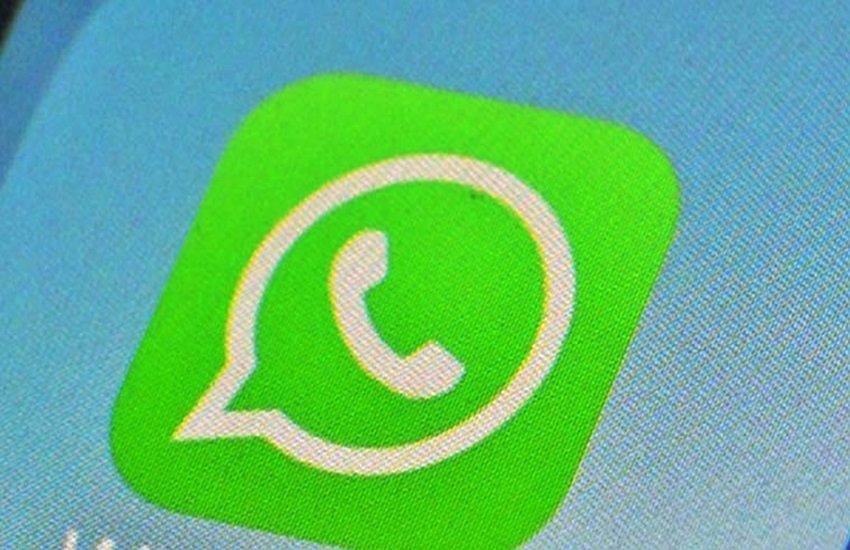आज के समय में मोबाइल फोन हर व्यक्ति की जरूरत बन चुकी है। लोग हजारों किलोमीटर दूर बैठे व्यक्ति बात कर जरूरी जानकारी प्राप्त कर लेते हैं। समय के साथ मोबाइल फोन टेक्नोलॉजी में भी काफी बदलाव आया है। अब सिर्फ फोन कॉल ही नहीं, बल्कि लोग वाट्सअप में माध्यम से भी कॉलिंग करते हैं। कभी-कभी बात करते समय उस कॉल को रिकॉर्ड करने की जरूरत महसूस होती है ताकि उसका बाद में इस्तेमाल किया जा सके।
फोन कॉल रिकॉर्ड करना काफी आसान होता है। कुछ फोन में स्क्रीन पर ही रिकॉर्डिंग बटन दिया रहता है, जिसके माध्यम से सिर्फ एक क्लिक पर कॉल रिकॉर्ड होने लगता है। वहीं, कई ऐसे एप्प भी हैं, जिनकी सहायता से अपने आप ही कॉल रिकॉर्ड हो जाते हैं। लेकिन वाट्सएप कॉल रिकॉर्ड करना इतना आसान नहीं होता है। आज हम आपको बताते हैं कि वाट्सएप कॉल को कैसे रिकॉर्ड करें। हालांकि, रिकॉर्डिंग करने से पहले अगले व्यक्ति की इजाजत ले लें और ध्यान रखें कि यह लीगल हो।
मैक और आईफोन की सहायता से एंड्रॉयड/आईफोन पर वाट्सएप कॉल रिकॉर्ड करने का तरीका: आसानी से वाट्सएप कॉल रिकॉर्ड करने के लिए एक मैक और एक आईफोन की जरूरत होती है।
– सबसे पहले अपने आईफोन को एक लाइटनिंग केबल की सहायता से मैक से जोड़ें।
– अब आईफोन पर ‘Trust this computer’ को चुने। ऐसा तब होता है जब पहली बार आप दोनों को एक-दूसरे से जोड़ते हैं।
– मैक पर QuickTime खोलें।
– File में जाकर New Audio Recording को चुनें।
– QuickTime में रिकॉर्ड बटन में नीचे की ओर दिख रहे arrow pointing पर क्लिक करें और आईफोन चुनें।
– QuickTime में रिकॉर्ड बटन को क्लिक करें।
– आईफोन की सहायता से वाट्सएप के माध्यम से फोन कॉल करें।
– एक बार जब जब आप कनेक्ट हो जाते हैं तो तब add user icon पर क्लिक करें। इसके बाद अब उस व्यक्ति को चुनें जिससे आप बात करना चाहते हैं। इसके बाद उस आदमी से बातचीत शुरू हो जाएगी जिसका कॉल आप रिकॉर्ड करना चाहते हैं।
– कॉल पूरी होने के बाद डिस्कनेक्ट करें।
– अब QuickTime में जाकर रिकॉर्डिंग रोकें और फाइल को मैक में सेव कर लें।
Cube Call Recorder की सहायता से एंडॉयड पर वाट्सएप कॉल रिकॉर्ड करें: यह सुविधा कुछ ही डिवाइस पर उपलब्ध है। इसकी पूरी डिटेल एप्प से जुड़ी गूगल स्प्रेडशीट पर देखी जा सकती है। यदि आपकी डिवाइस पर यह सुविधा उपलब्ध है तो ये प्रक्रिया अपनाएं।
– अपने मोबाइल फोन पर Cube Call Recorder को इंस्टॉल करें।
– अब क्यूब रिकॉर्डर को ओपन करें और वाट्सएप स्विच करें।
– जिस व्यक्ति से बात करना चाहते हैं, उसे कॉल करें।
– यदि बात करते वक्त Cube Call Widget दिखता है और लाइट करता है तो इसका मतलब है कि यह काम कर रहा है।
– यदि ऐसा नहीं होता है तो Cube Call Widget सेटिंग को ओपन करें और Force VoIP call as voice call को चुनें।
– फिर दुबारा किसी को फोन कर चेक करें। यदि लाइट जलता है तो आपका फोन Cube Call Recorder सपोर्ट करता है और यदि ऐसा नहीं होता है तो यह आपके फोन को सपोर्ट नहीं करता है।